如何将大视频文件变小
测试05 人气:0有时候需要传输的文件太大,无法上传,那么如何将大视频文件变小呢?一起来看看吧。
01找到一个视频文件,右键点击,在弹出界面点击属性,即可查看该视频文件的大小。
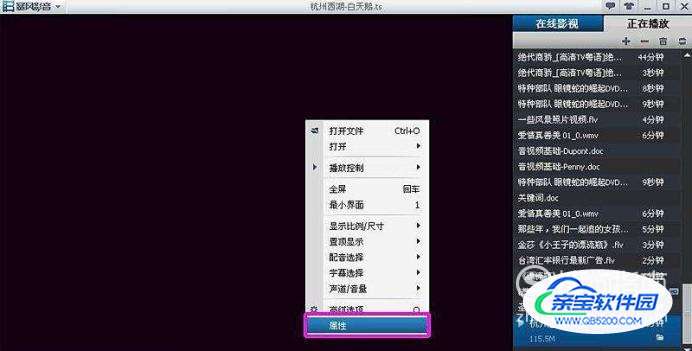 02
02双击进入格式工厂主界面,在根据刚才查看的视频文件的类型选择一个视频格式类型。
 03
03视频格式类型选择好后点击打开,在弹出的界面中点击右侧的添加文件标志。
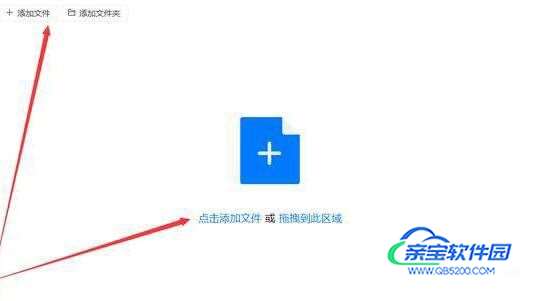 04
04然后找到需要添加的文件(即要把视频变小的视频)。
 05
05添加好后,看到最下方是变小后文件的存放位置(无需改动),接着点击最上的“输出配置”。
 06
06在跳转窗口中点击“预设配置”后的下拉箭头,选择AVC720P,根据提示进行。
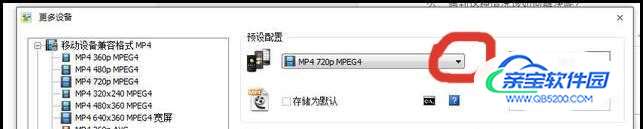 07
07最后返回主界面后点击界面上方的“开始”,可看到转换状态进度条正在增长,耐心等待即可。
 08
08当进度条变为100%时,界面下方会弹出“任务完成”提示,这时候视频就变小啦。
 09
09点击右键,打开输出文件夹,找到已经输出的视频,再点击右键,在弹出的菜单中点击属性即可看到视频变小了多少。
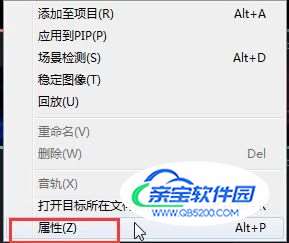
特别提示
整个过程成功的关键是在输出配置中找到合适的预设配置。<br/>
加载全部内容